START (Polazni) izbornik




START (Polazni) izbornik |
 |
 |
 |
 |
Korištenje Windows 7 operativnog sustava, odnosno korisnike 'Windows' operativnih sustava općenito i pripadne im programske potpore, za većinu korisnika svodi se na postavljanje pokazivača miša (pointer) na neku ikonu ili izbor u izborniku te poduzimanjem određene AKCIJE s TIPKOM MIŠA kojih u osnovnoj izvedbi miša ima tri: lijeva tipka (L), desna tipka (D) i srednja tipka-kotačić (K). Pokazivač miša ne treba miješati s pojmom kursora - slika 4.3.3) Uz navedeno, poznavanje načina korištenja različitih kombinaciji tipki (keyboard shortcut) rad s računalom čini vrlo učinkovitim.
Poglavlja 4.1.4 i 4.3 opisuje ulogu i način uporabe pojedinih akcija s tipkama miša, i oznake L1, L2 i druge navedene u tom poglavlju, u daljnjem tekstu koristiti će se prilikom objašnjavanja pojedinih akcija. Osnovni postupci glede manipulacije s datotekama i mapama (kopiranje, brisanje, premještanje ...) vezani uz WINDOWS EXPLORER (WE) već su opisani u poglavlju 4.2.2. Bez obzira na raznorazna 'proširenja' funkcionalnosti miša, umijeće uspješnog korištenja 'prozora' postiže se uz korištenje miša i korištenjem KOMBINACIJA TIPKI dijelom opisanih u prilogu 9h. Najznačajnija je lijeva tipka <ALT> koja će po pritisku promijeniti prikaz crte s alatima na način kako pokazuje slika 4.4.1.
Dakle, glede uporabe miša i tipkovnice značajnih novina nema te je stoga za novog korisnika računala korisno pročitati uvodnu stranicu za Windows XP operativni sustav. Novina je značajna podrške uređajima osjetljivim na dodir, pa će način korištenja prstiju i pisanja doći do izražaja u puno većoj mjeri nego dosad. U tom smislu operativni sustav ima podršku za korištenje 'prsta' glede odabira željene akcije u izbornicima.
Polazni {Start} izbornik i radna površina sadržava sve elemente XP-a i Viste, ali funkcionalne na jedan sasvim drugi način. Slika 4.5.2a pokazuje najjednostavniju konfiguraciju prema korisniku gdje je sustavu pridodana samo antivirusna zaštita. S tri gornje ikone korisnik vrlo brzo dolazi do uređaja u računalu, svojih podataka i učesnika u mreži kojoj pripada. Izravni pristup radnoj površini ostvaruje se akcijom L1 na zatamnjeni pravokutnik na desnom kraju linijskog izbornika za razliku od ikone u XP sustavu (slika 4.4.2) na lijevoj strani izbornika, pri čemu se minimiziraju svi aktivni prozori. Nakon njega slijedi prikaz vremena te sadržaji sistemskog izbornika; nadzor zvuka (Speakers), ikona za nadzor mrežne povezanosti (Network), pristup centru za upravljanje postupcima (Action Centre) i ikona instalirane antivirusne zaštite. Windows 7 ne posjeduje vlastitu antivirusnu zaštitu, već samo zaštita od spyware-a (Windows Defender), zloćudnih programa koji omogućavaju nadziranje postupaka korisnika i slanja podataka o izvršenim radnjama zlonamjernoj osobi, kao upisivanje zaporke na primjer. Antivirusnu zaštitu potrebno je instalirati od nekog drugog nezavisnog proizvođača ove vrste programske potpore. Ako ikona za upravljanje postupcima ima docrtan okrugli znak s križem, znači da je uočena nekakva nepravilnost koju treba otkloniti, nadogradnja virusnih definicija na primjer.
Lijeva strana linijskog izbornika sadrži najnužnije za pristup Internetu i uređaju; Internet Explorer (IE) i Windows Explorer (WE). U načinu njihovog korištenja nema ništa osobitog u odnosu na prethodne operativne sustave osim više mogućnosti i ljepšeg dizajna. WE je usavršena varijanta prikaza kao na slici 4.3.8, a može se uporabiti kao na slici 4.3.9 samo što se ova operacija sada naziva 'Show windows side by side' i omogućava se iz izbornika dobivenog akcijom D1 na linijskom izborniku.
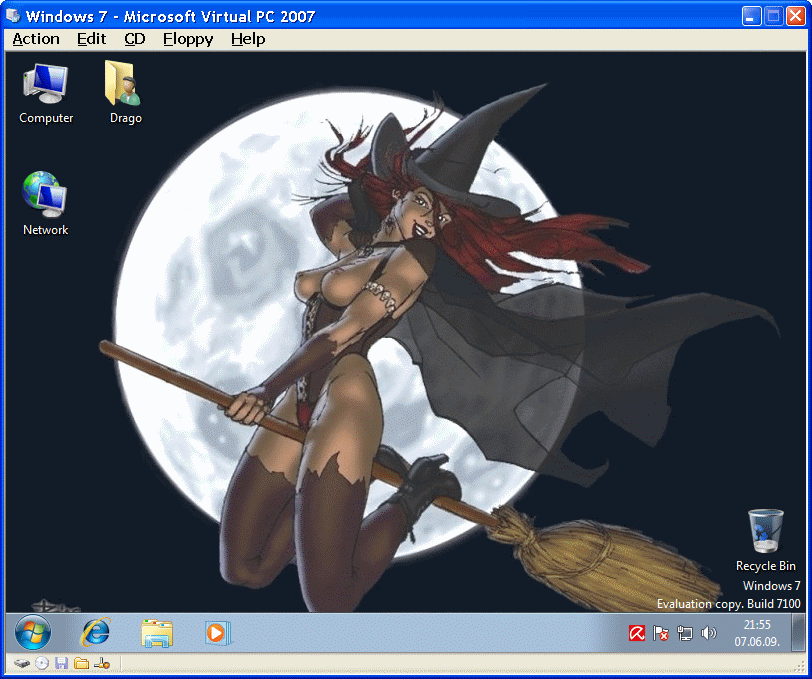
|
| Slika* 4.5.2 Polazni izbornik Windows 7 / Desktop. ( + / - ) |
Linijski izbornik poslova (taskbar) i sve akcije vezane uz njega (tipkovničke kratice) veoma su slične XP sustavu kako je opisano uz sliku 4.4.2. Koncept je isti ali je prikaz mnogo ljepši. 'RC' verzija ovog operativnog sustava u odnosu na 'BETA' verziju ovdje prikazanu ima animiran botun {Start} na način da ima drugačiji oblik; posvijetli se i ima nenametljivo integrirani broj 7, kako je prikazano u animaciji na slici 4.5.2b i takav oblik zadržava dok god je {Start} izbornik aktivan. Crveni prekriženi kružić uz zastavicu /Action Center/ na slici 4.5.2a upozorava da postoje problemi u konfiguraciji sustava, zastarjela antivirusna definicija, neinstaliranje kritične zakrpe i slično. Akcija L1 na zastavici otvara dodatne izbornike koji upućuju na rješavanje problema.
Već je rečeno da su nadzorni izbornik i izbornik programske potpore objedinjeni u jedan prozor, na način kako je prikazano u animiranoj slici 4.5.2b. Desna strana prozora je nadzorni izbornik i ne mijenja se tijekom rada, slično kao na slici 4.4.4a, ali se može po volji konfigurirati njegov sadržaj. Lijeva strana izbornika je izbornik programske potpore dizajniran tako da se u osnovnom prikazu, kada je na dnu ovog prozora aktivan natpis {All programs}, prikazuju ikone posljednjih uporabljenih programa. Kad se akcijom L1 na natpis {All programs} sadržaj promijeni u {Back}, u istom prozoru otvaraju se svi sadržaji izbornika programske potpore slično prikazu na slici 4.4.4b, ali se do sadržaja pojedinih mapa ne dolazi otvaranjem dodatnih izbornika već se mijenja sadržaj postojećeg prema odabiru, na način kako prikazuje animacija na slici 4.5.2b. Na ovaj način radna površina oslobođena je od pretrpavanja izbornicima preko radnog sadržaja. Ova osobitost dolazi do punog izražaja ako se koristi nova generacija 'širokih' monitora, koji imaju odnos stranica 16:9 ili 16:10.
Prema potrebama svaku instalaciju treba isplanirati, te će o tome i zavisiti koliko će koja particija diska zauzeti mjesta. Za primjer uzete su mogućnosti koje nudi VPC za instalaciju 'Vista' operativnog sustava. Kako je po izboru raspoloživo 512 MB RAM-a i virtualnih 65'536 GB diska (to se ne odnosi na stvarnu veličinu .VHD datoteke koja je nakon instalacije velika oko 6 GB), za primjer je izabrana organizacija za dva diska izvan bilo kakvog RAID polja prema slijedećem:
| Uređaj | [Particija:] ( Naziv ) |
Vrsta particije |
Datotečni sustav |
Namjena particije |
Veličina particije |
| disk 0 | [C:] ( Sistem ) |
Primarna, aktivna |
NTFS | Sistem; Windows OS + antivirus | 16 GB |
| disk 0 | [E:] ( Data ) |
Proširena, logička |
NTFS | Korisnički podaci + rezultati rada | disk0 - [C:] |
| disk 1 | [D:] ( Progs ) |
Primarna | NTFS | Virtualna memorija (pagefile.sys) + programska potpora korisnika |
17 GB |
| disk 1 | [F:] ( Fun ) |
Proširena, logička |
NTFS | [Temp] mapa + otpadne mape OS + + radne mape programske potpore + + slika ili backup [C:] i [D:] particija |
disk1 - [D:] |
| [M:] | Emulirani fizički optički uređaj pomoću namjenske programske potpore instalirane na računalu domaćinu. Nije nužno potreban. | ||||
| [S:] | 'Mrežni' diskovni uređaj u VPC koji vodi prema imeniku (mapi, folderu) na fizičkom disku. Može ih se više kreirati uz pridružena različita slova. | ||||
| [T:] | VPC optički uređaj koji može zaposjesti (capture) jedan od fizičkih optičkih uređaja računala domaćina ili .ISO datoteku na disku računala. | ||||
| optički 0 | [R:] | ROM; RW | UDF | CD, DVD, BD ROM | 682 MB / 4.7-17 GB / 25 GB > |
| optički 1 | [W:] | RW | CD-RW, DVD-R, DVD+R DVD-RW, DVD-RAM, BD-RW | ||
| Ostalo (USB..) |
Ostala slova |
Ovisno o uređaju |
Prema potrebi |
Prema potrebama korisnika | Ovisno o uređaju |
Kako je operativni sustav prilično složen, ako ima dovoljno raspoloživog diskovnog prostora, dobro je navedene minimalne vrijednosti za sistemsku i programsku particiju udvostručiti ili utrostručiti, osobito zbog činjenice da se particija operativnog sustava vremenom vrlo brzo zapunjava zakrpama i dodacima ili raznim drugim raspoloživim osobitostima. O navedenom osobito treba voditi računa ako se na sistemsku particiju instalira neka zahtjevnija programska potpora, te se stoga sistemska particija adekvatno potrebama treba povećati. Dobro je da je ako je neiskorišteni prostor sistemske particije veći od kapaciteta jednoslojnog DVD medija, jer programska potpora namijenjena za njihovu obradu za privremeni radni prostor vrlo često rabi upravo neiskorišteni prostor sistemske particije.
Ovakvu koncepciju autor koristi kada nema potpuno sklopovski RAID i kad se ne mora oslanjati na nepoćudna među rješenja koja koriste procesorske resurse i nekakav upravljački program za nadgledanje rada nesamostalnog RAID uređaja na matičnoj ploči. Ovako uređeni diskovi čitljivi su u slučaju potrebe s bilo kojeg računala. RAID rješenja primjerenija su poslužiteljima, ali to nije tema abecede. Raspodjela diskova na particije prikazana na slici 4.4.15 ima u odnosu na prethodnu tablicu još jednu manju particiju na kojoj su najznačajniji korisnički podaci (nema filmova, igara i glazbe, na primjer) radi njihovog što boljeg razdvajanja od ostatka sustava, lakšeg nadzora i izrade sigurnosnih kopija (backup).
Uporaba dva diska u računalnom sustavu i raspodjela particija diskova usklađena s osnovnim programskim skupinama na prikazani način, ubrzava rad računalnog sustava u cjelini, kako fizičkog sustava tako i VPC sustava. Opisanu koncepciju particija na disku dobro je koristiti i u slučaju kad sustav ima samo jedan fizički disk. Naime, operativni sustav i programska potpora međusobno su odvojeni kako bi sistemska particija bila što manja, a izmicanjem radnih mapa na zasebnu particiju korisnički podaci odvojeni se od prethodne dvije i 'izolirani'. Na taj način smanjena je na najmanju moguću mjeru količina podataka korisnika u sistemskoj particiji, i lako se izradi i čuva slika (image) particija operativnog sustava i programske potpore, 'Sistem' i 'Progs' particije prema primjeru. U slučaju potrebe tada je moguće brzo 'vratiti' sliku sistemske particije i odmah dobiti funkcionalan sustav koji će eventualno zatražiti samo nadogradnju operativnog sustava i antivirusne zaštite. Mnogo jednostavniji i znatno kraći postupak od ponovne instalacije sustava i njegovog podešavanja, a osim navedenog manje particije lakše se održavaju. Zaštitna kopija podataka korisnika (backup) ovisi o njihovoj količini i značaju. Manje količine podataka lako je s vremena na vrijeme 'upeći' na CD / DVD medije ili važne podatke kopirati na vanjski disk, te se osigurati od njihovog gubitka. Usput, USB stik nije medij za čuvanje podataka. Za učinkovito čuvanje velike količine podataka u kućnom okruženju treba se osloniti na kvalitetan NAS koji moguće podržava i RAID polje diskova. Backup podataka neke banke ili trgovinskog lanca je mnogo ozbiljnija priča.
Kako se ogleda povećanje radnih performansi? Na primjer: Prilikom paljenja računala s particije [C:] učita se u memoriju sve potrebno za rad operativnog sustava, koji kao virtualnu memoriju (tako je dizajniran, mora je imati) koristi pagefile.sys datoteku na particiji [D:] na drugom disku. Sva korisnička programska potpora instalirana je na particiji [D:]. Ako se pokrene program za obradu video sadržaja, potrebne sadržaje za rad učitati će u radnu memorije iz lokacije na kojoj je instaliran i prema potrebi neke sadržaje operativnog sustava; dakle, istovremeno se učitava s dva fizički različita mjesta. Prilikom obrade video sadržaja odabere se da se neobrađeni sadržaji (ulaz) za navedenu programsku potporu nalaze na particiji [F:], a rezultati obrade (izlaz) se spremaju na particiju [E:]. Dakle, već učitana programska potpora u radnoj memoriji koristi fizički različite uređaje za rad. Kako ulazni i izlazni sadržaji nisu na istom disku, upravljač diska ne mora voditi brigu o simultanom nadzoru dva niza podataka na jednom disku, ulaznih i izlaznih, te je čitanje i zapisivanje podataka znatno brže. Interesantno je da su radne performanse bolje ako se koristi ista shema na jednom disku, ili instalacija na VPC s dva virtualna diska.
Glede jednostavnosti i popularizacije virtualne računalne platforme za instalaciju je izabran VPC u kojem je kreirano računalo prema predlošku za Windows VISTA operativni sustav, kako prikazuje naredna slika.
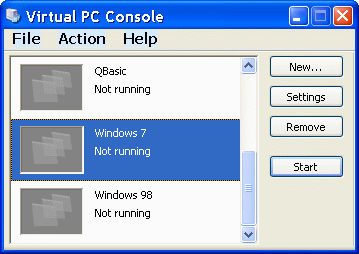 |
| |
| Slika 4.5.3 Definiranje Windows 7 u VPC. | ||
Izbor |New...| sa slike omogućava uz pomoć 'čarobnjaka' kreiranje konfiguracijske datoteke (tipa .vmc) i prvog virtualnog diska-datoteke (tipa .vhd). Kada se odredi mjesto .VMC datoteke (mapa na nekoj većoj particiji diska) i pripadna joj .VHD datoteka može se pristupiti instalaciji operativnog sustava. Za nazive datoteka odabrana su imena 'Windows 7.vmc' i 'Windows 7a.vhd'. Dakle, za početak pridružen je samo jedan disk. Odmah ili naknadno, izrađuje se i pridružuje drugi virtualni disk 'Windows 7b.vhd'. U realnom okolišu navedeno znači da planirani drugi fizički disk nije još formatiran ili nije ni priključen. Po obavljanju navedenog postupka u VPC konzoli prikaže se mala slika kreiranog VPC sustava opisana s njegovim imenom u trenutnim radnim statusom. Sadržaj slike i opisni status mijenja se u skladu s trenutnim stanjem VPC računala.
Pokretanje virtualnog računala izborom |Start| ne znači da će se OS automatski instalirati. U tu svrhu treba za VPC 'zakačiti' jedan od raspoloživih izvora u kojem su instalacijski sadržaji OS. Prema primjeru na slici 4.5.4a to su emulirani CD / DVD uređaj [M:] u računalu domaćina ili fizički optički uređaji [R:] ili [W:] (Use Physical Drive ...) računala domaćina. Brži način je uporaba .ISO datoteke (Capture ISO Image ...), slike instalacijskog medija pohranjene na fizičkom disku, koja se 'zakaći' za VPC kao što je prikazano u primjeru na slici 4.5.4b.
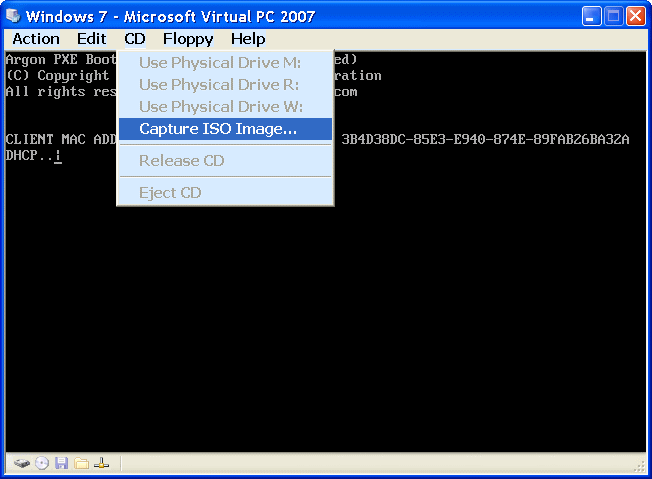
|
| Slika** 4.5.4 Dohvat i aktiviranje Windows 7 instalacijske ISO datoteke. ( + / - ) |
Navedeno nije dovoljno da instalacija operativnog sustava automatski započne. VPC treba iznova pokrenuti kako bi se u postupku ponovnog uključivanja (Reset) i analize uređaja prepoznao instalacijski medij i pokrenula inicijalan instalacijska datoteka. Navedeno prikazuje slika 4.5.4c koja je važna i zbog toga da se uoče bitne tipkovničke kratice VPC-a, vrlo slične kraticama stvarnog računala. Treba voditi računa da ove kratice nisu nehotice dodijeljene nekoj drugoj programskoj potpori. Slijedi instalacija programske potpore pri čemu će instalacijska procedura prepoznati uređaje koje emulira VPC, što znači da se po instalaciji neće aktivirati 'aero' efekti jer ih sklopovlje VPC-a ne može podržati. No, što se tiče same instalacijske procedure i razmatranja postavki i osnovnih osobitosti operativnog sustava navedeno nije od značaja.
SAŽETAK:
Opći dojam je da Windows 7 donosi znatna poboljšanja glede stabilnosti operativnog sustava i uporabljivosti računala koje ga koristi. Uz već poznati mehanizam redovitih nadopuna (update) preko Interneta, vrlo je vjerojatno da će se mnoštvo korisnika slijedećih nekoliko godina družiti s ovim operativnim sustavom. Službene inačice OS-a još uvijek nisu dostupne, i vjerojatno će se proizvod nuditi u nekoliko verzija kao dosadašnji. Sigurno će biti razlika u odnosu na opise koji slijede. Još jedna od osobitosti je da je jezgra Windows 7 operativnog sustava po verziji usklađena s poslužiteljskom verzijom 'Windows Server 2008 R2', te obje inačice imaju datotečni sustav i jezgru operativnog sustava verzije 6.1. Navedena verzija omogućava da se u rad može upregnuti do 256 procesora, što u duhu razvoja višenitnih i višejezgrenih procesora ima veliki značaj. Također podržava VHD format datoteka, što znači da se VHD podržava kao bilo koji uređaj za pohranu podataka. Dakle, više računala na istoj sklopovskoj platformi. To stvara mogućnosti za smanjenje operativnih troškova, omogućujući korisnicima da koriste jedan unificirani okoliš za kreiranje, implementaciju i održavanje procesa uz pomoć skupa alata za objedinjavanje virtualnog i fizičkog okruženja.
Osim različitih verzija proizvoda operativnog sustava Windows 7, na raspolaganju je i 64 bit-na verzija operativnog sustava, što je jako povoljno rješenje za uporabu na moćnijim PC računalnim sustavima ili manje zahtjevnim poslužiteljima, glede mogućnosti dohvata većih memorijskih resursa, rada s moćnijim mikroprocesorom i slično. Navedeno je odgovor na zahtjevne profesionalne potrebe. Za očekivati je da će upravljački programi uređaja usklađeno izdavati za obje verzije operativnog sustava.
Prilikom instalacije operativnog sustava, opisana tablica nema značaja, ako se po instalaciji ne izvrši podešavanje operativnog sustava, odnosno premještanje radnih mapa, mapa tipa 'My ...' i 'Public ...', privremenih mapa i datoteka, instalacija programske potpore i sličnih sadržaja na druge particije. U tu svrhu nove lokacije određuju se ponuđenim izborom u samom operativnom sustavu ili programskoj potpori, a gdje to nije moguće izrađuju se odgovarajuće sistemske spojnice. Nema nikakvog smisla u sistemskoj particiji čuvati dokumente, filmove ili virtualna računala XP Mode programske potpore.
 |
 |
 |
|
Citiranje ove stranice: Radić, Drago. " Informatička abeceda " Split-Hrvatska. {Datum pristupa}; https://informatika.buzdo.com/datoteka. Copyright © by Drago Radić. Sva prava pridržana. | Odgovornost |
